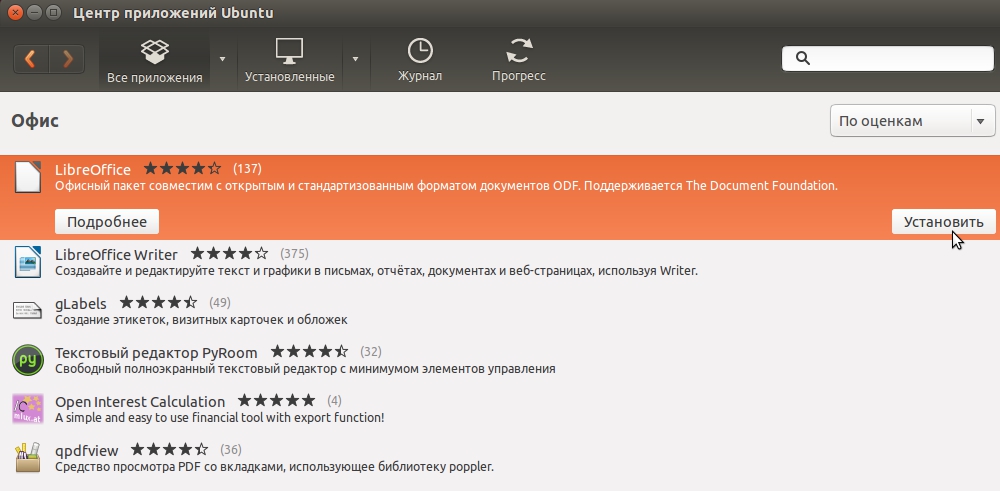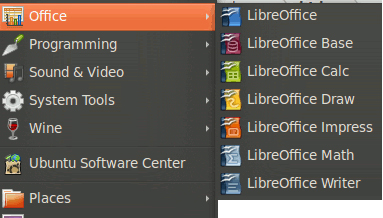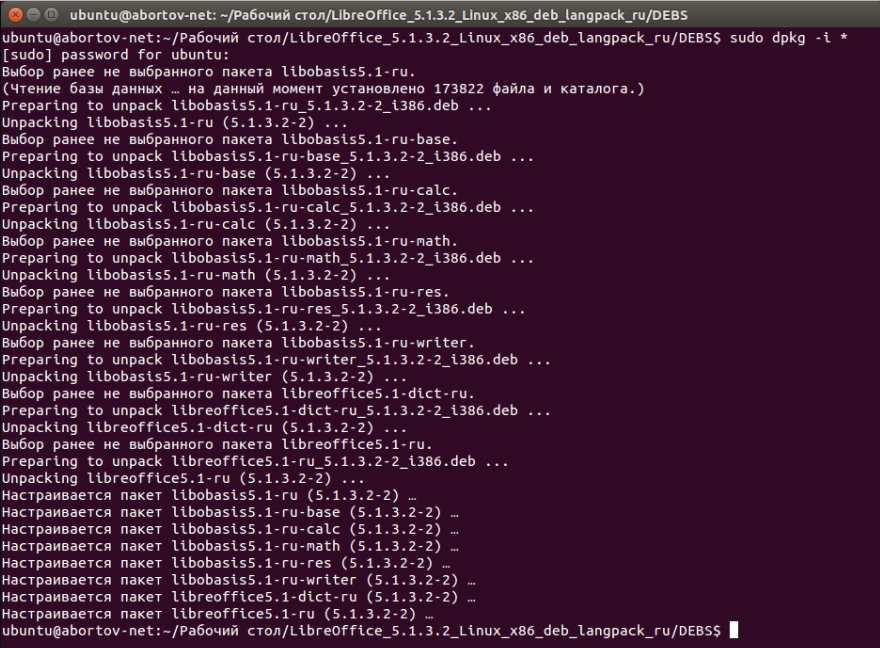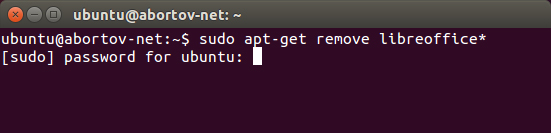как полностью удалить libreoffice в windows
Установка и удаление LibreOffice на разных платформах
Всё больше пользователей начинает ценить свободное программное обеспечение, тем более что ПО, выпускаемое сегодня в таком формате, легко может конкурировать с платными гигантами вроде MS Word или даже Photoshop. Одной из таких программ является LibreOffice — пакет офисных приложений.
Установка и удаление пакета LibreOffice на разных платформах имеет особенности.
Одним из достоинств Либреофис является его мультиплатформенность — установить программу можно как на Windows, так и на Linux-системы. Рассмотрим, как это сделать.
Из чего состоит программа
Пакет LibreOffice включает в себя несколько приложений, которые полностью покрывают нужды простого пользователя. Для большинства их возможности будут исчерпывающими, а уж тем более заменят такие программы, как Word и Excel.
Linux
На многих дистрибутивах Линукс эта программа идёт в качестве стандартной и уже установлена. Однако это бывает не всегда. К тому же часто там может стоять не самая свежая версия, тогда как пользователю нужны последние обновления. В этом случае следует научиться устанавливать LibreOffice и удалять самостоятельно.
Установка через PPA
PPA — персональные архивы пакетов. Это репозитории, созданные разработчиками различных программ. При помощи их легко устанавливать приложения с последними обновлениями, это касается и «Офиса».
Открываем терминал на своей системе, обычно это сочетание Ctrl+Alt+T. Добавляем PPA LibreOffice:
sudo add-apt-repository ppa:libreoffice/ppa
После этого обновляем список пакетов из всех репозиториев:
Установка при помощи графического интерфейса
Если у вас стоит мощный современный дистрибутив, например, Ubuntu 16.04, то гораздо проще будет установить LibreOffice, пользуясь специальными приложениями.
Как видите, здесь даже не приходится прибегать к помощи терминала.
Инсталляция из официальных репозиториев
Установка LibreOffice этим способом является традиционной для большинства дистрибутивов. Вовсе не обязательно загружать PPA разработчиков. Можно обойтись и стандартными репозиториями вашего дистрибутива.
Открываем терминал. Устанавливаем LibreOffice:
sudo apt-get install libreoffice
Интегрируем со своим дистрибутивом, вернее, его графической оболочкой. Для этого в конце команды через дефис нужно написать его название строчными буквами, например, для Ubuntu это будет выглядеть так:
sudo apt-get install libreoffice-gnome
Установить можно и отдельные компоненты — не всем нужен целый пакет, кто-то ограничивается одним текстовым редактором. Для этого в команде нужно добавить к libreoffice через дефис название компонента:
Расширения
Помимо стандартных средств программы, можно загрузить дополнительные модули. Они делятся на несколько разделов:
Чтобы посмотреть доступные модули, выполняем команду поиска:
apt-cache search libreoffice-help-ru
Вместо «-help-ru» добавляем тот раздел, который ищем. Для загрузки глобального меню — своя команда:
Пакеты для проверки правописания и локализации называются следующим образом: language-support-writing-ru. Ru — русский язык, uk — украинский, eng — английский и так далее.
Обновление
Ранее уже указывалась возможная команда для обновления, но обновляла она все пакеты (sudo apt update). Чтобы похожим образом обновить установленный LibreOffice, можно обновить систему целиком, тогда обновятся и устарелые компоненты:
Ещё один быстрый способ
Существует ещё один быстрый и простой способ установки LibreOffice в Linux при помощи команд. Они автоматически удаляют предыдущую версию, находят самую свежую на сайте программы, скачивают, устанавливают и загружают языковые файлы для русского языка. Команда для 32-битных систем:
Команда для 64-битных систем:
Удаление
Если вы решили удалить LibreOffice, это легко сделать разными способами. Самый простой: при наличии графического интерфейса удалите «Офис» через «Центр приложений». Для удаления через терминал нужно ввести команду:
sudo apt purge libreoffice-gtk2 libreoffice-kde
Опять же, вместо kde вводим название своей графической оболочки.
Windows
На «Винде» LibreOffice отлично подойдёт тем, кто не желает покупать пакет MS Office, но постоянно пользуется приложениями для работы с текстом, таблицами, презентациями. Либреофис вполне способен конкурировать с гигантом от Microsoft и едва ли ему в чём-то уступает. Хотя интерфейс программ сильно отличается и, возможно, вам поначалу тяжело будет ориентироваться и выполнять простые действия.
Установка
Установка LibreOffice на Windows — стандартный процесс, который ничем не отличается от загрузки остальных программ. Вот способ тихой инсталляции, то есть без различных вмешательств юзера в её процесс.
Вуаля! Либреофис успешно установлена на наш компьютер.
Удаление
Удаление LibreOffice с ПК на Windows можно совершить такими же стандартными способами: через Панель управления в пункте «Установка и удаление программ» или через меню «Пуск» во вкладке «Программы».
Обновление
Обновляться легче всего таким способом.
Возможно, в более поздних версиях уже появилась возможность автоматической установки обновлений.
Как удалить LibreOffice в Windows?
Как удалить старую версию LibreOffice?
Как удалить программу, которая не удаляется?
Как удалить программы в Windows 10, которые не удаляются
Как очистить LibreOffice?
Чтобы полностью удалить LibreOffice из вашей ОС Linux Lite, прежде всего, вы должны удалить его с помощью команды sudo apt-get remove –purge libreoffice *, а затем удалить значки Libre Office, перейдя в соответствующие папки, как описано ниже подробно.
Как полностью удалить программу с моего компьютера?
Как удалить программу в Windows 10
Как удалить обновление Windows, которое не удаляется?
Откройте меню «Пуск» и щелкните значок настроек в форме шестеренки. Перейдите в Обновление и безопасность> Просмотр истории обновлений> Удалить обновления. Используйте поле поиска, чтобы найти «Обновление Windows 10 KB4535996». Выделите обновление, затем нажмите кнопку «Удалить» вверху списка.
Как принудительно удалить программу, которая не удаляется в Windows 10?
Метод II — запустите удаление из панели управления.
Как установить LibreOffice?
2. Установите LibreOffice вручную.
Как обновить LibreOffice?
Вы просто должны помнить об этом.
Как установить LibreOffice из терминала?
Чтобы добавить LibreOffice Fresh PPA, откройте новое окно терминала и выполните следующую команду: sudo add-apt-repository ppa: libreoffice / ppa Вы должны увидеть кучу информации о репозитории. Вам будет задан вопрос, хотите ли вы продолжить, нажав Enter, или отменить, нажав CTRL + C. Нажмите Enter, чтобы продолжить и использовать репозиторий.
Как полностью удалить программу в Windows 10?
Какие программы я могу удалить из Windows 10?
Теперь давайте посмотрим, какие приложения вам следует удалить из Windows — удалите любое из перечисленных ниже, если они есть в вашей системе!
Как удалить удаленные программные файлы?
Шаг 1. Используйте панель управления, чтобы удалить программу.
Как установить LibreOffice
Установка LibreOffice – процесс несложный и не занимает много времени. Сколько будет устанавливаться этот офисный пакет, зависит от мощности компьютера. Даже на самом слабом «железе» процедура установки Либре Офис редко превышает 10 минут.
Как установить LibreOffice на компьютер
У пакета LibreOffice 6 установка не отличается от более ранних версий. Если вы сомневаетесь, какую версию Либре Офис установить, рекомендуется качать самый свежий релиз: обычно системные требования не отличаются, при этом фиксятся обнаруженные пользователями баги.
В этом случае действует распространенная закономерность: лучшей версией софта обычно является самая свежая.
Перед тем как установить LibreOffice 6, рекомендуется закрыть браузер. В противном случае инсталлятор предложит сделать это в процессе установки.
Алгоритм установки состоит из нескольких этапов. После запуска инсталлятора все, что нужно сделать – нажать кнопку «Далее» в открывшемся окне.
Затем пользователь может выбрать параметры установки – инсталлировать пакет по умолчанию или подключить дополнительные языки и словари. Также можно установить Либре Офис бесплатно не полностью, а отдельные компоненты – например, только текстовый процессор Writer. Это актуально, если вы не собираетесь использовать все программы из пакета и при этом желаете сэкономить место на жестком диске компьютера.
В следующем окне необходимо выбрать дополнительные опции, затем нажать кнопку «Установить».
Далее следует дождаться окончания установки и нажать кнопку «Готово». Теперь можно пользоваться любым из компонентов программы.
Что делать если не устанавливается LibreOffice
Может случиться, что у LibreOffice online установка не завершается корректно: прогресс идет, инсталлятор работает, но при нажатии кнопки «Готово» изменения в системе не происходят, а пользоваться офисным пакетом невозможно. Первое, что следует сделать пользователю – скачать заново инсталляционный файл. Возможно, скачанный ранее инсталлятор поврежден.
Если же ничего не изменилось, необходимо попробовать установить более раннюю сборку программы или portable-версию. Все их можно найти на официальном сайте LibreOffice.
Сотрудникам крупных компаний следует удостовериться, что они обладают необходимыми правами для установки программ. В противном случае лучше обратиться к системному администратору.
Это же касается пользователей домашнего ПК – возможно, учетная запись, которую вы используете, не обладает правами администратора. Для установки пакета следует переключиться на учетку с правами админа.
Может случиться, что работу инсталлятора блокирует антивирус. Как правило, все антивирусные программы после сканирования официального установочного пакета дают «добро» на его установку. При загрузке инсталлятора со сторонних ресурсов возможны неприятные сюрпризы в виде троянов и сетевых червей в скачанном архиве. Единственное приемлемое решение – скачивать инсталлятор только с официального сайта проекта.
Как убрать LibreOffice
Удалить LibreOffice еще проще, чем его установить. Для этого достаточно перейти на Панель управления в раздел «Программы и компоненты», выбрать пакет в списке и нажать кнопку «Удалить». Либре Офис пропадет из списка программ. Остатки файлов будут некоторое время находиться на жестком диске, пока поверх них не запишется другая информация.
Это обычная процедура удаления софта на Windows: затираются пути к исполняемым файлам, но они будут оставаться на компьютере.
Чтобы удалить LibreOffice полностью, включая все следы пребывания пакета на компьютере, рекомендуется использовать специальные утилиты – например, Auslogics Boost Speed, Uninstall Tool, Revo Uninsyaller, Soft Organizer и т.д. Удаление LibreOffice при их использовании происходит полностью: поверх соответствующих кластеров на жестком диске записывается «нулевая» информация. При этом следует учитывать, что любой диск HDD рассчитан на ограниченное количество циклов перезаписи, поэтому злоупотреблять вышеперечисленным ПО не следует без особой необходимости.
Как удалить LibreOffice?
Какой пакет следует удалить, чтобы полностью удалить libreoffice? У меня нет необходимости в офисных инструментах.
Это одна из проблем с менеджерами пакетов, такими как apt, нет простого способа выполнить важную задачу удаления нежелательного программного обеспечения: S
7 ответов
Особенно тщательная техника удаления.
Подходит в основном, но особенно при удалении LibreOffice для замены его вручную установленным LibreOffice или OpenOffice.
Предполагая, что LibreOffice предоставляется официальными пакетами Ubuntu в вашей системе (которая, как правило, есть, если вы не установили ее самостоятельно из других пакетов или с сайта LibreOffice), вы можете полностью удалить ее в терминале:
Если вы хотите удалить глобальные файлы конфигурации (это делает в целом подходящим, но особенно при удалении LibreOffice для замены его вручную установленным LibreOffice или OpenOffice. влияет на конфигурацию каждого пользователя в домашних каталогах пользователей), замените remove на purge.
Я думаю, что маловероятно, что удаление любого из них приведет к разрыву других программ, потому что Lubuntu не работает с LibreOffice, а пользователи Lubuntu могут запускать практически любую программу Ubuntu, без необходимости установите LibreOffice.
Тем не менее, это законное соглашение ncern, и я не могу гарантировать, что ничто не зависит от вашей существующей установки LibreOffice. К счастью, самые серьезные поломки можно предотвратить, убедившись, что ничего не нужно удалить с помощью пакетов LibreOffice. Вы можете быть очень осторожными при запуске команды удаления (следите за тем, что еще сказано, будет удалено) или сначала выполните симуляцию удаления:
Я не слышал о каких-либо проблемах, связанных с удалением fonts-opensymbol, но это шрифты, и недостаточно людей удаляют пакет, чтобы знать если проблемы с просмотром документов являются общими. Поэтому, если симуляция показывает, что несколько других пакетов, которые вам нужны или не знакомы, будут удалены, попробуйте имитировать, не удаляя fonts-opensymbol и не узнайте, что произойдет. И вы можете решить просто не удалять это.
Связано: Как замените LibreOffice на OpenOffice?
Как удалить LibreOffice?
Какой пакет я должен удалить, чтобы полностью удалить libreoffice? Мне не нужны офисные инструменты.
Это единственное, что я имею в виду при работе с менеджерами пакетов, такими как apt, нет простого способа выполнить основную задачу по удалению нежелательного программного обеспечения: S
Введите в терминале следующее, чтобы удалить libreoffice:
Особенно тщательная техника удаления.
Обычно подходит, но особенно при удалении LibreOffice, чтобы заменить его вручную установленным LibreOffice или OpenOffice.
Предполагая, что LibreOffice предоставляется официальными пакетами Ubuntu в вашей системе (как правило, если вы сами не устанавливали его из других пакетов или с веб-сайта LibreOffice), вы можете полностью удалить его в Терминале:
Я думаю, что маловероятно, что удаление всего этого сломает другие программы, потому что Lubuntu не поставляется с LibreOffice, а пользователи Lubuntu могут запускать практически любую программу Ubuntu без необходимости устанавливать LibreOffice.
Я не слышал о каких-либо проблемах, возникающих при удалении, fonts-opensymbol но это шрифты, и недостаточно людей удаляют пакет, чтобы узнать, являются ли проблемы с просмотром документов распространенными. Поэтому, если в результате симуляции будет обнаружено, что ряд других пакетов, которые вам нужны или с которыми вы не знакомы, будут удалены, попробуйте выполнить симуляцию без удаления fonts-opensymbol и посмотрите, что произойдет. И вы можете решить просто не удалять его.